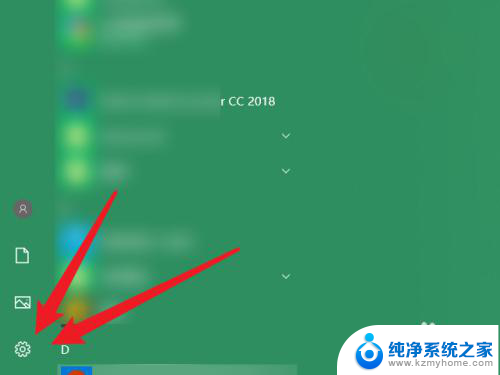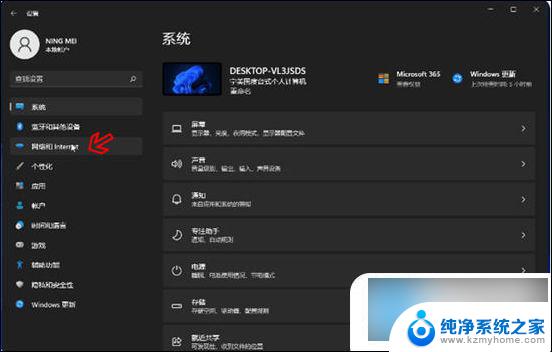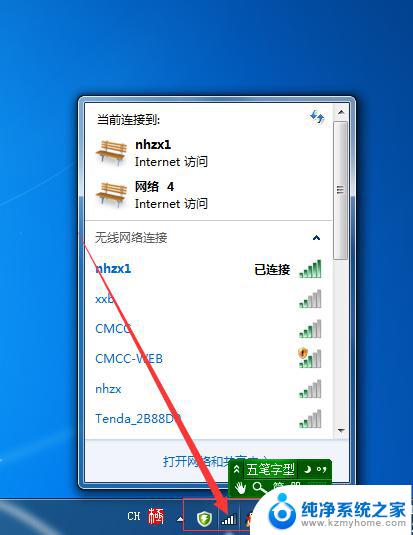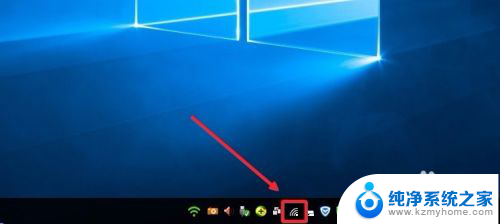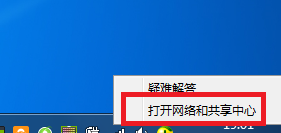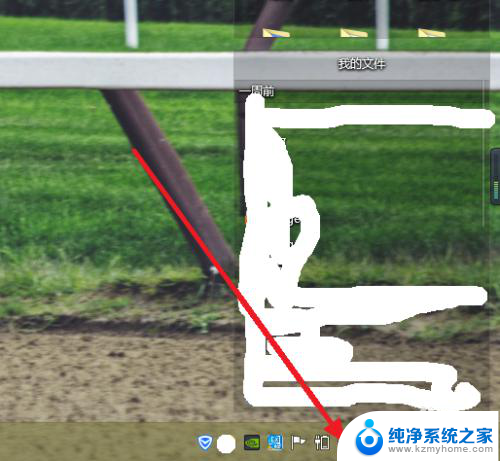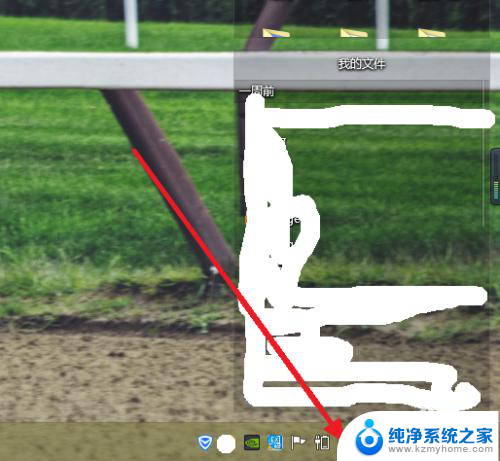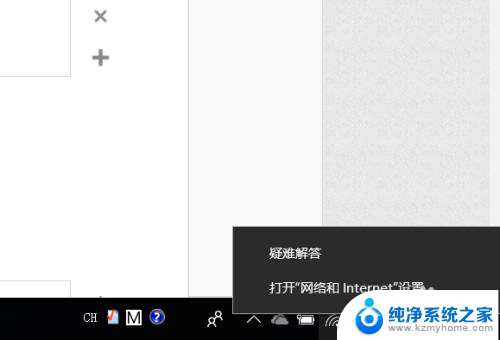电脑电脑怎么连接wifi 电脑连接WiFi的方法
更新时间:2023-09-03 15:20:03作者:xiaoliu
电脑电脑怎么连接wifi,在现代社会电脑已经成为人们日常生活中不可或缺的工具之一,无论是办公工作还是娱乐休闲,我们都离不开电脑的帮助。而要让电脑发挥其最大的潜力,一个稳定的网络连接是必不可少的。那么电脑如何连接WiFi呢?在这个快速发展的信息时代,我们需要了解一些简单易行的方法,以便让我们的电脑能够与WiFi网络轻松连接,实现高速、便捷的上网体验。接下来我们就来探讨一下电脑连接WiFi的方法。
方法如下:
1鼠标左键点击右下角的通知栏。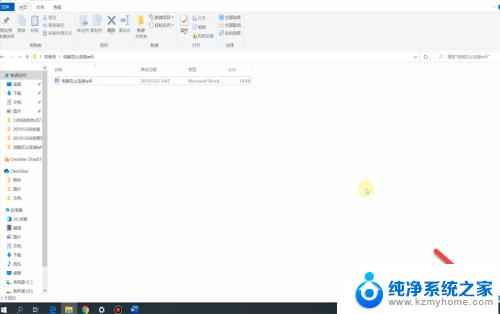 2点击通知栏中的“网络”,进入WiFi选择界面。
2点击通知栏中的“网络”,进入WiFi选择界面。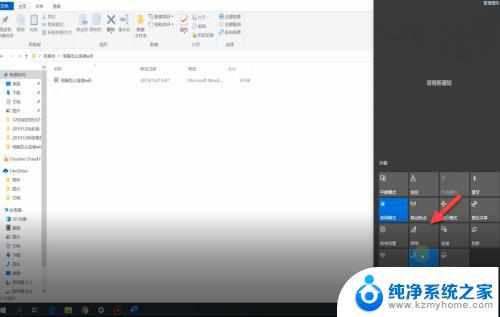 3选择想要连接的WiFi。输入密码连接即可。
3选择想要连接的WiFi。输入密码连接即可。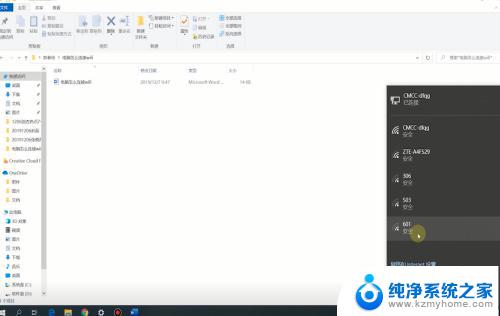 4打开电脑设置界面。
4打开电脑设置界面。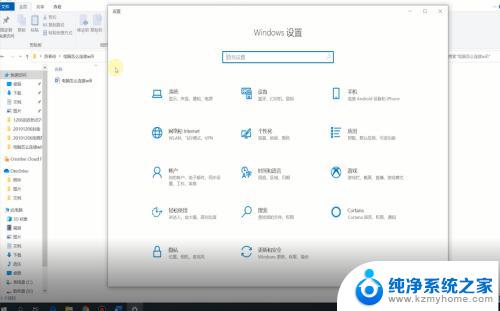 5点击“网络和Internet”,进入电脑网络管理界面。
5点击“网络和Internet”,进入电脑网络管理界面。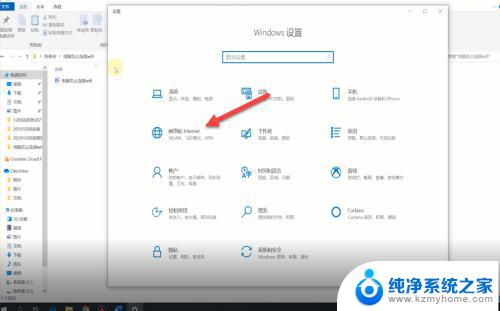 6点击电脑网络管理界面中的“WLAN”,进入WLAN管理界面。
6点击电脑网络管理界面中的“WLAN”,进入WLAN管理界面。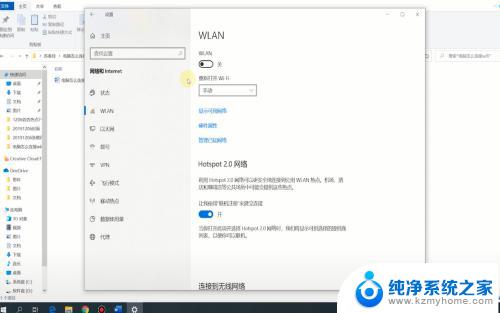 7点击“显示可用网络”,选择想要连接的WiFi。输入密码连接即可。
7点击“显示可用网络”,选择想要连接的WiFi。输入密码连接即可。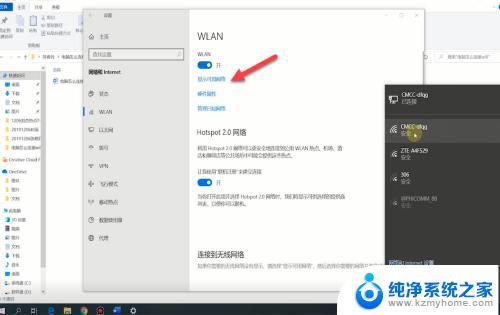 8总结如下。
8总结如下。
以上是电脑如何连接WiFi的全部内容,如果您遇到这种情况,请按照小编的方法进行解决,希望能够对您有所帮助。